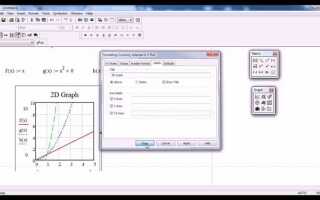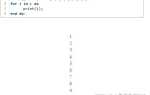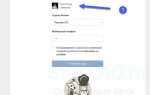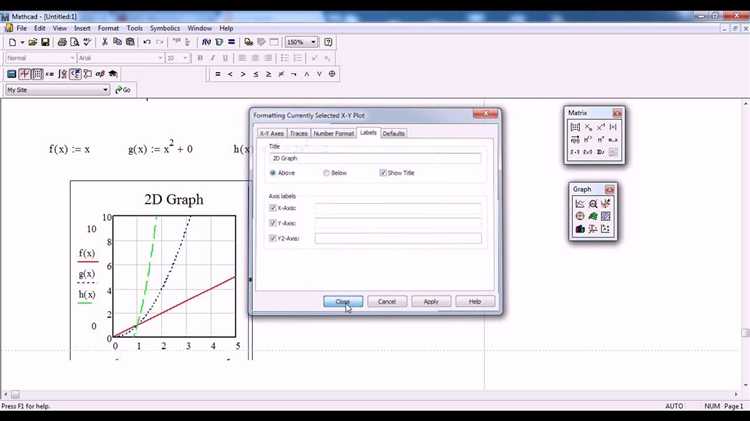
Mathcad предоставляет мощный инструментарий для визуализации данных, позволяя быстро создавать графики на основе вычислений. Правильная вставка графика требует понимания структуры данных и настроек отображения, чтобы обеспечить точное и информативное представление.
Первым шагом является подготовка массива значений для осей X и Y. Рекомендуется использовать векторы одинаковой длины, чтобы избежать ошибок при построении графика. Mathcad поддерживает работу с числовыми и параметрическими рядами, что расширяет возможности анализа.
Далее необходимо выбрать тип графика, соответствующий поставленной задаче – линейный, точечный или комбинированный. Важно учитывать, что Mathcad позволяет настраивать масштаб и формат осей, а также добавлять подписи и легенды для улучшения восприятия данных.
Следующие шаги включают использование встроенных функций и панелей инструментов для вставки и редактирования графиков. В статье подробно рассмотрены команды и настройки, которые помогут эффективно интегрировать графические элементы в вычислительный лист Mathcad.
Подготовка данных для построения графика
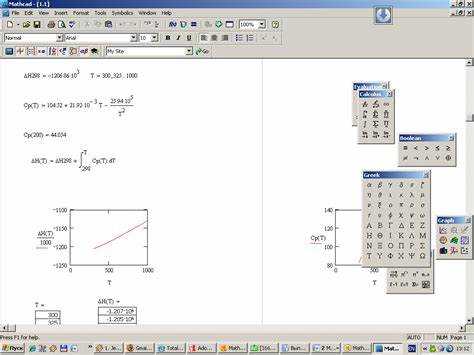
Значения X рекомендуется вводить как линейно или нелинейно распределенный ряд, например, с помощью оператора диапазона: x := 0, 0.1..10. Такой подход гарантирует равномерность и удобство дальнейших вычислений.
Если данные представлены экспериментально, загрузите их в виде списков через операторы в Mathcad, например: x := [1, 2, 3, 4], y := [2.5, 3.1, 4.0, 5.2]. Следите за совпадением размеров массивов и корректностью типов – Mathcad не сможет построить график при несовпадении длины.
Для функции, задающей зависимость Y от X, используйте функциональное выражение: y := f(x). При этом x – либо отдельный массив, либо скаляр, для которого автоматически вычисляется соответствующий y.
Обязательно проверяйте отсутствие пропусков или неопределённых значений в данных, так как Mathcad не игнорирует пустые элементы и может выдать ошибку.
Создание нового графического окна в Mathcad
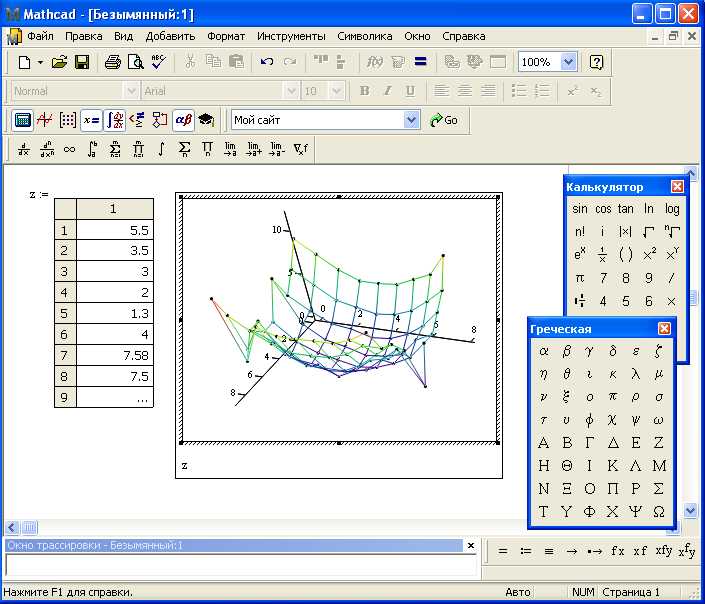
Для создания графического окна в Mathcad перейдите на вкладку Вставка и выберите пункт График. По умолчанию откроется окно с двумя осями – горизонтальной (X) и вертикальной (Y).
Первым шагом необходимо определить область построения графика, задав диапазон значений для оси X. Введите переменную, например x:=0..10, где 0 и 10 – минимальное и максимальное значения. Затем введите выражение для функции, например y:=sin(x).
Вставьте графическое окно, выделив выражение y и щелкнув правой кнопкой мыши, выбрав Построить график. Mathcad автоматически отобразит функцию на заданном диапазоне.
Для изменения параметров графика откройте меню окна двойным щелчком по графику. Здесь можно настроить тип линии, масштаб осей, сетку и подписи. Чтобы добавить новую функцию в то же окно, повторно вставьте выражение и выберите опцию Добавить к существующему графику.
Если требуется создать несколько независимых графиков, вставляйте новое графическое окно с каждого раза через меню Вставка → График, не смешивая данные в одном окне. Это упрощает дальнейшую настройку и анализ.
Выбор типа графика и настройка осей
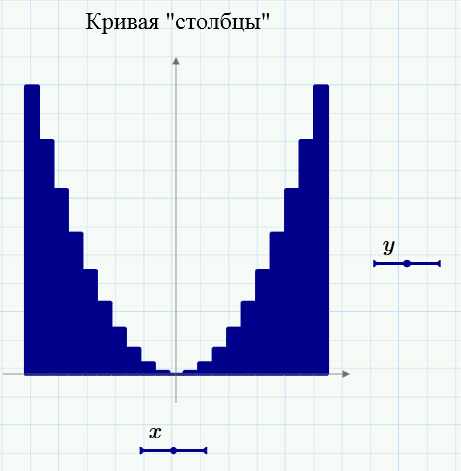
В Mathcad тип графика выбирается через контекстное меню диаграммы или панель инструментов. Для отображения зависимостей одной переменной от другой оптимален линейный график. Для представления распределений и плотностей используется гистограмма, а для функций нескольких переменных – 3D-график. Выбор зависит от структуры данных и задачи анализа.
Настройка осей начинается с определения диапазона значений. В свойствах осей задайте минимальные и максимальные пределы вручную для точного контроля или включите автоматический режим, если требуется динамическое масштабирование при изменении данных. Обязательно укажите единицы измерения, если они важны для интерпретации результатов.
Шаг делений по осям устанавливается в зависимости от плотности данных и читаемости графика. Для оси X и Y введите конкретное значение интервала, учитывая, чтобы деления не были слишком частыми или редкими. Если значения меняются в широком диапазоне, используйте логарифмическую шкалу, активируемую в настройках осей.
Для каждого графика рекомендуют активировать отображение сетки, что улучшает восприятие данных и облегчает сравнение точек. Можно настроить цвет и стиль сетки, чтобы не отвлекать внимание от основного содержимого диаграммы.
Подписи осей оформляются через свойства графика: введите название и добавьте единицы измерения, если они отличаются от стандартных. Для сложных функций полезно включить всплывающие подсказки при наведении курсора на ось, чтобы быстро видеть значения делений и меток.
Добавление функции или данных на график
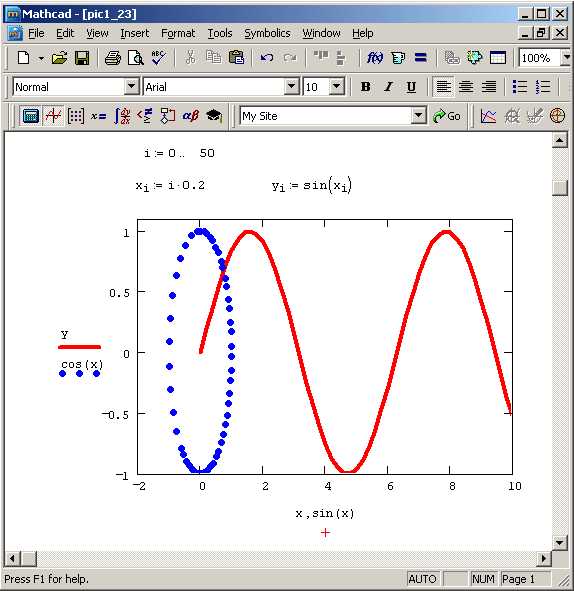
Для добавления функции на график в Mathcad создайте выражение функции в рабочей области, например, f(x):=sin(x). Затем выделите диапазон значений переменной, например, x:=0..2π. После этого выберите инструмент «График» и создайте новый график, указав оси X и Y. В поле оси X введите переменную x, в поле оси Y – функцию f(x). Mathcad автоматически построит график функции.
Чтобы добавить набор данных, создайте векторы для координат, например, X:= [0, 1, 2, 3] и Y:= [0, 0.84, 0.91, 0.14]. Откройте окно графика и добавьте новый график данных, указав X и Y как входные массивы. Важно, чтобы размеры массивов совпадали.
Для добавления нескольких функций или наборов данных на один график повторите процедуру добавления, указав новые функции или массивы в соответствующих полях графика. Для удобства можно назначить каждому набору уникальный цвет и стиль линии через свойства графика.
Изменения в исходных функциях или массивах автоматически обновляют график. Для точной настройки отображения используйте свойства осей: задайте диапазон, масштаб и подписи осей через контекстное меню графика.
Редактирование внешнего вида графика в Mathcad
Для изменения параметров графика в Mathcad после его создания щёлкните по области графика правой кнопкой мыши и выберите пункт «Свойства». В появившемся окне доступно управление ключевыми элементами визуализации.
В разделе «Оси» можно задать масштаб и диапазон по каждой оси. Для точной настройки установите минимальное и максимальное значение вручную, отключив автоматическую подгонку. Это важно для выделения нужного участка данных.
Вкладка «Сетка» позволяет добавить или убрать линии сетки. Можно включить основные и вспомогательные линии по осям X и Y, настроить их цвет и стиль – от сплошной до пунктирной линии, что улучшит восприятие данных.
Параметры серии данных позволяют изменить цвет, тип и толщину линий графика, а также стиль маркеров (круги, квадраты, треугольники и др.). Для нескольких кривых рекомендовано использовать контрастные цвета и различные маркеры для удобства различия.
В разделе «Заголовки и подписи» настройте текст заголовка графика, названия осей и подписи к ним. Рекомендуется использовать чёткий и читаемый шрифт, избегая чрезмерного увеличения размера, чтобы не заслонять данные.
Дополнительно можно добавить легенду, указав местоположение и формат отображения. Это особенно полезно при построении нескольких функций на одном графике.
Изменения применяются по кнопке «ОК». Для возврата к исходным настройкам используйте кнопку «Сброс». Правильное редактирование внешнего вида повышает информативность графика и облегчает его восприятие.
Сохранение и экспорт графика из Mathcad
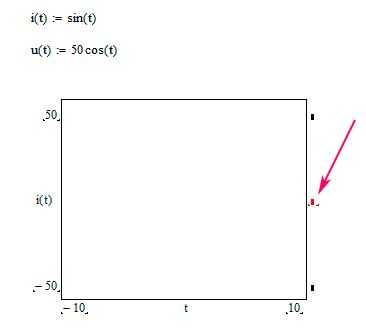
Для сохранения графика в Mathcad необходимо выполнить несколько последовательных шагов. Графики сохраняются как часть документа Mathcad, но возможен и экспорт в отдельные файлы для дальнейшего использования.
- Выделите область с графиком в рабочем листе.
- Щелкните правой кнопкой мыши по выделенному графику и выберите пункт Копировать.
- Откройте внешний графический редактор (например, Paint, Photoshop) или документ, куда требуется вставить график.
- Вставьте изображение графика через Ctrl+V или меню Вставить.
Если необходимо сохранить график как изображение непосредственно из Mathcad, можно использовать следующие методы:
- Сделайте снимок экрана с помощью клавиши Print Screen и обрежьте его в графическом редакторе.
- Используйте инструменты экспорта Mathcad (в версиях, где предусмотрена функция), выбрав Файл → Экспорт → График и указав формат (PNG, JPEG, BMP).
Для сохранения графика с максимальным качеством рекомендуется:
- Увеличить масштаб графика в Mathcad перед копированием.
- Использовать форматы с поддержкой прозрачности и без сжатия (PNG).
- Избегать сохранения в форматах с сильной компрессией (JPEG), чтобы не терять детали линий и текста.
Экспорт данных, лежащих в основе графика, возможен через сохранение таблиц значений в CSV или Excel:
- Выделите соответствующий массив данных.
- Сохраните его через меню Файл → Сохранить как → CSV или экспорт в Excel.
- Данные можно использовать для построения графиков в других программах.
Вопрос-ответ:
Как добавить график в Mathcad и настроить его параметры?
Для вставки графика в Mathcad сначала необходимо создать таблицу или определить функции, которые будут отображаться. После этого выберите вкладку с инструментами графиков и вставьте подходящий тип графика, например, двухмерный. Далее нужно указать область данных или функции для отображения и настроить оси, подписи и масштаб. В настройках можно изменить цвет линий, тип точек и добавить легенду. В итоге график отобразится в рабочем листе, и его можно перемещать или изменять параметры в любое время.
Какие шаги нужно выполнить, чтобы построить график функции с несколькими параметрами в Mathcad?
Сначала задайте функцию, включающую нужные параметры, и укажите диапазон переменных. Затем создайте таблицу значений для функции с разными параметрами, используя циклы или векторные выражения. После подготовки данных выберите инструмент построения графиков и укажите соответствующие переменные. При необходимости добавьте несколько кривых на один график, указав все параметры. В конце настройте вид графика — линии, маркеры, цвет — чтобы визуально различать разные зависимости.
Можно ли в Mathcad автоматически обновлять график при изменении исходных данных, и как это настроить?
Да, Mathcad автоматически обновляет график при любом изменении данных, на которых он построен. Чтобы это работало, важно, чтобы график был связан с переменными или выражениями, а не с зафиксированными значениями. После внесения изменений в исходные параметры или таблицы значения на графике изменятся без дополнительного вмешательства. Это позволяет быстро видеть результаты экспериментов с разными параметрами и контролировать корректность расчетов в реальном времени.
Какие типичные ошибки возникают при вставке графика в Mathcad и как их избежать?
Одна из частых ошибок — неправильный выбор диапазона данных, из-за чего график может быть пустым или отображать некорректные значения. Также часто забывают задать функции или переменные до создания графика, что приводит к ошибкам. Еще одна проблема — попытка построить график на основе несовместимых типов данных. Чтобы избежать этих ошибок, нужно внимательно проверять, что все переменные определены и имеют корректные значения, а диапазоны заданы так, чтобы охватить интересующую область. Рекомендуется поэтапно проверять каждый шаг: сначала функции, затем таблицы, и только после этого вставлять график.